主编恢复windows10系统下以管理员身份进入CMd四种的技巧?
发布日期:2013-12-23 作者:win7纯净版 来源:http://www.win7ba.com 复制分享
使用windows10系统电脑过程中,咱们时常会用到命令提示符。而有些网友为了能够获得更高的系统设置权限,因此希望能在win10系统中以管理员身份运行CMd命令提示符。这该怎么操作呢?接下来,小编就向分享windows10系统下以管理员身份进入CMd的四种办法。
办法一:
1、咱们可以在windows10系统的开始菜单上,点击鼠标右键,这时候出现的菜单中,咱们选中命令提示符(管理员)打开打开这样便可。
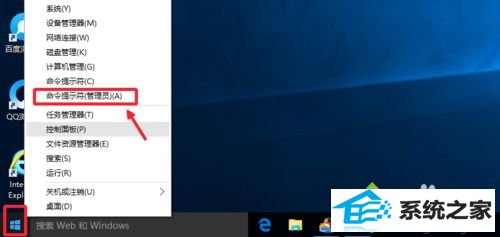
2、这样打开以后,我们可以看到命令提示符界面中显示管理员:命令提示符。现在咱们就可以进行自己需要的命令操作。
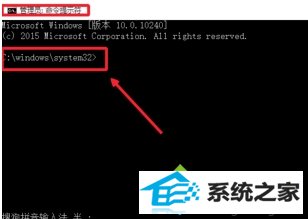
办法二:
1、打开开始菜单,然后界面中咱们这里选中所有应用打开进入,如图所示。
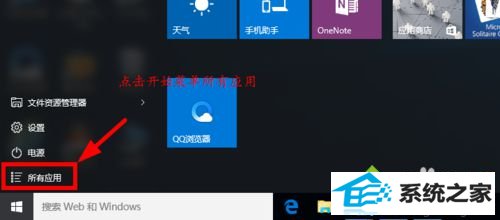
2、所有应用中,咱们在windows系统中找到命令提示符,然后这时候在命令提示符上点击鼠标右键,选中以管理员身份打开命令提示符。
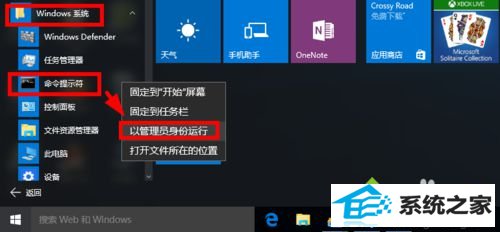
办法三:
1、这里咱们在windows10系统的搜索框中直接写入命令CMd。
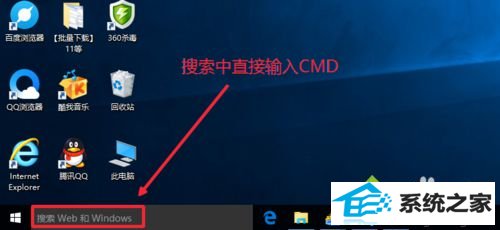
2、然后搜索结果中,还是在命令提示符上点击右键,选中管理员身份运行。
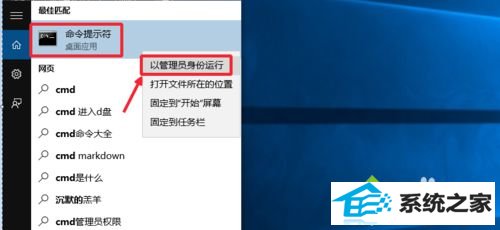
3、最后咱们对命令提示符程序的存放位置最好最下了解,位置在C:\windows\system32文件夹中,其实电脑的许多管理工具都在这里面可以查看到。
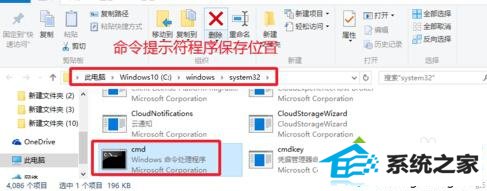
办法四:
使用win+x+A快捷键。这个需要同时按住三个键的组合快捷键成功率不高,经常需要按两三次才能成功打开“管理员:命令提示符;窗口,所以普通网友建议使用下面的两种办法,虽然繁琐一点,但成功率高。
以上就是windows10系统下以管理员身份进入CMd的四种办法详解。有需要的网友,可以按照自己的需求,任选一种进行操作!
- 图文教你win10版《officeMobile》获更新:word、powerpoint添加新功
- 练习微软windows10将采用“通用驱动程序”的方案?
- 主编传授win10系统下合并pdf?windows10快速合并pdf的方案?
- 图文帮您超过300款设备将在7月29日随win10正式版正式上市的步骤?
- 大神解答win10Uwp版《xbox》迎来更新:侧边栏有了全新设计的办法?
- 主编演示win10系统开机后提示“当前页面脚本发生错误”的方案?
- 手把手解答windows10下注册表器被锁定了?的教程?
- 老司机处理win10预览版10041快速更新中“硬盘丢失”的问题?
- 图文帮您超过300款设备将在7月29日随win10正式版正式上市的步骤?
- 图文解决升级win10后惠普打印机安装失败原因和的方法?
- 快速恢复win10系统查看笔记本电池状态?win10使用命令查看笔记本电池
- win8系统安装360手机助手的处理方案
- win10系统镜像安装失败“运行此工具时出现问题”的技巧介绍
- 技术员研习win10系统待机后wifi掉线连接不上的方案?
- 技术编辑传授微软5月补丁日更新13枚安全补丁:3枚为“严重”级别的问
- win10系统飞秋无法下载和接收共享文件的处理方案
- 帮您处理win10Uwp版《星巴克》即将发布,添加多项功能的教程?
- 中关村还原win10系统建立不了vpn连接提示错误800的问题?
- 小编研习win10技术预览版初入门用户必学的办法?
- 韩博士传授win10一周年更新Edge浏览器:可用性和兼容性得到改进的问
- 雨林木风细说windows10系统下怎样卸载iE9/iE10/iE11浏览器的方案?
- 技术编辑传授win10预览版10041新增8个Emoji表情的问题?
- 手把手教您微软:目前正在win10“系统文件检查器”的方法?
- 主编演示win10Edge浏览器重置的技巧?
- 技术编辑还原windows10系统下怎样在桌面添加CpU使用率小工具的办法?
- 电脑店恢复安装win10系统后路由器挂载硬盘打不开的方案?
- 小马教你GabrielAul:新win10Mobile/pC候选版本更新正在内测中的技巧
- 大神为您windows10系统怎样取消任务栏预览图的问题?
- 主编恢复升级win10后腾讯视频出现卡顿、无响应两种的方案?
- 为您win10手机预览版中能否实现透明度切换的教程?
- 小编细说windows10超级管理员打不开Modern应用的问题?
- 大师设置在win10任务栏上添加文字个性签名的步骤?
- win8系统用ping查看自己的网络使用的处理方案
- 小编操作win10Rs114271开启全新安全功能:内置windowsdefender离线杀

